Úprava textu je pro uživatele Linuxu nezbytná. Historicky byl textový editor Vim výchozím nástrojem pro správu obsahu souborů. Dnes mnoho systémů a mnoho systémových administrátorů raději používá nano textový editor.
Toto je druhý článek ze série, který se zabývá některými základními nástroji Linuxu. Můj první článek pojednává o:"Čtyři věci, které musíte ve Vimu umět." Je to doprovodný článek k tomuto článku.
Nano je o něco intuitivnější než Vim, ale přesto stojí za to se krátce podívat na jeho nejzákladnější funkce. S nano musíte být schopni splnit následující čtyři úkoly:
- Vytvořte/otevřete soubor
- Upravte soubor
- Uložit změny
- Ukončete soubor
Vytvořte nebo otevřete soubor
Chcete-li vytvořit nový soubor pomocí nano, zadejte nano /path/filename . Toto je stejná syntaxe, kterou používá Vim. Vytvoří se nový soubor a otevře se pro úpravy. Chcete-li vytvořit nový soubor s názvem "RHEL_versions", zadejte následující:
# nano ~/Documents/RHEL_versions Soubor lze nyní upravovat. Nano nepoužívá koncept režimů jako Vim. Jakmile se soubor otevře v nano, zadáte-li na klávesnici text, vloží se do souboru.
Použijte stejnou syntaxi příkazu k otevření existujícího souboru, jako je "demo" soubor:
# nano ~/Documents/demo [ Také by se vám mohlo líbit, Začínáme s Nano ]
Upravit soubor
Protože nano nepoužívá režimy, můžete začít upravovat soubor okamžitě, aniž byste museli přecházet mezi režimem příkazu a režimem vkládání. To jistě usnadňuje použití nano, ale také je méně flexibilní. Pro základní úpravy souborů je však taková flexibilita často přehnaná.
Uložit soubor
Klávesa Ctrl aktivuje nano příkazy na vaší klávesnici. Ve spodní části nano rozhraní je zobrazen zkrácený seznam příkazů, které pokrývají nejzákladnější potřeby. Pomocí Ctrl+O můžete soubor „vypsat“ a uložit jeho obsah .
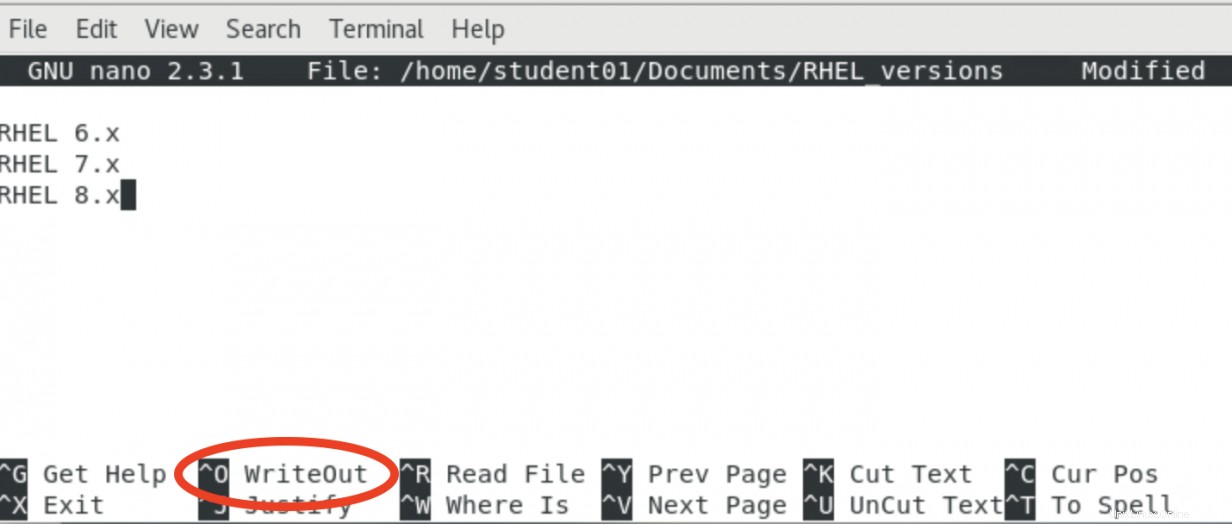
Poznámka:V nano je k dispozici mnoho dalších příkazů, které se nezobrazují v primární nabídce.
Ukončit nano
Pokud se podíváte na seznam dostupných příkazů v dolní části rozhraní nano, zjistíte, že nano neukončíte, ale naopak pomocí Ctrl+X nano "ukončíte". .
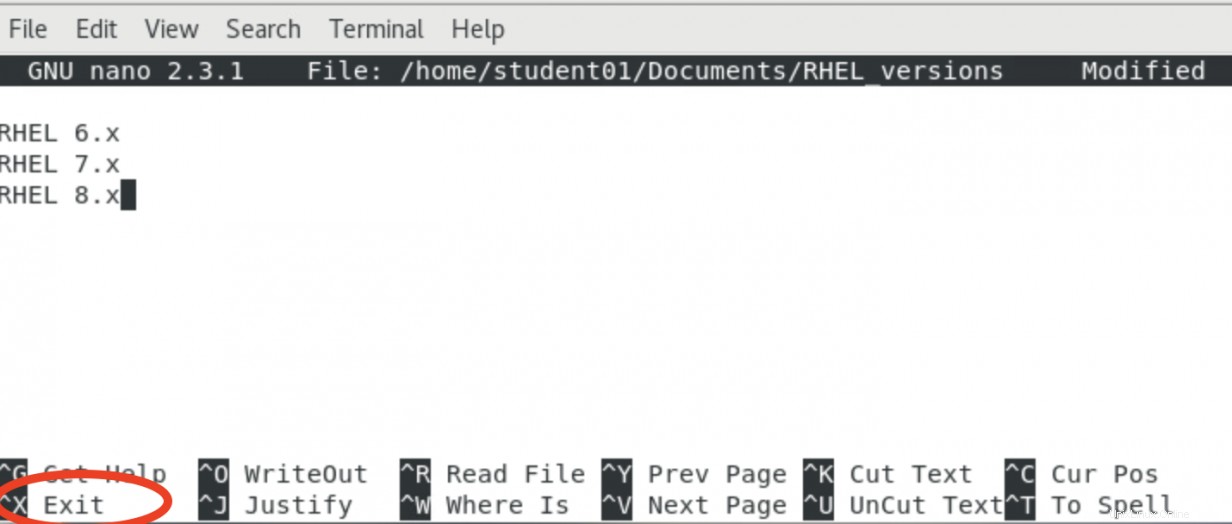
[ Zdarma ke stažení:Cheat sheet pro pokročilé příkazy Linuxu. ]
Sbalit
V některých ohledech je používání nano spíše jako používání klávesových zkratek v aplikaci Microsoft Word nebo LibreOffice Writer. Nano je výrazně výkonnější, než zde ukazuji, takže se určitě podívejte do dokumentace, kde najdete další triky. Pokud jste uživatelem Vimu a ocitnete se v distribuci, která má k dispozici pouze nano, budete alespoň znát tyto jednoduché funkce.
Asi jsem ze staré školy (nebo prostě starý), ale preferuji Vim, a to i pro velmi krátké a jednoduché úpravy. Uznávám, že nano je jednodušší, ale mám ve zvyku používat Vim. Ve skutečnosti ji mám nainstalovanou i na počítačích Mac a Windows.